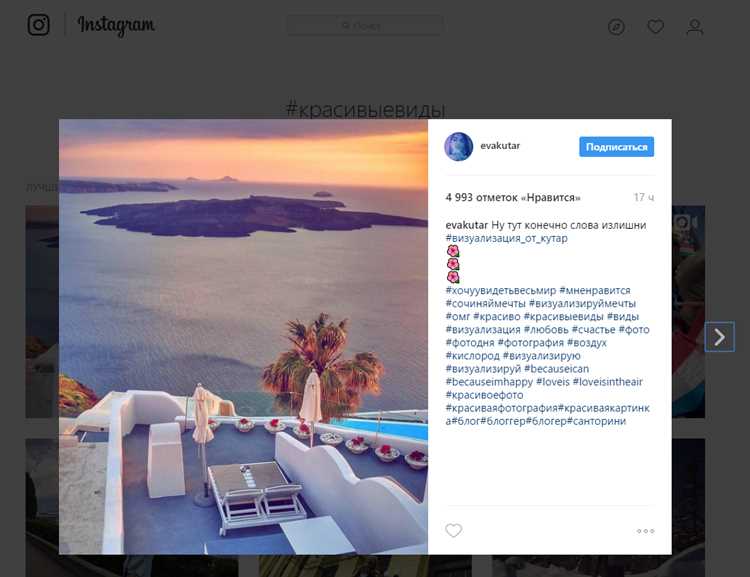
Instagram – одна из самых популярных социальных сетей, где пользователи могут делиться фотографиями и видео. Большинство пользователей используют мобильные устройства для публикации контента, однако есть и такие, кто предпочитает загружать фотографии с компьютера. В этой статье мы рассмотрим несколько способов, которые помогут вам публиковать фотографии в Instagram с ПК.
Первый способ – использование официального приложения Instagram для Windows. Это приложение позволяет пользователям загружать фотографии, видео и истории с компьютера. Для этого вам необходимо скачать приложение из Магазина Windows, установить его на свой компьютер и войти в свой аккаунт Instagram.
Если у вас нет возможности установить официальное приложение Instagram для Windows, можно воспользоваться специальными онлайн-сервисами. Эти сервисы позволяют загружать фотографии и видео с компьютера на Instagram. Для этого вам необходимо открыть сайт выбранного сервиса, авторизоваться в своем аккаунте Instagram и загрузить фотографию или видео с компьютера.
Публикация фотографий в Instagram с ПК
Способ 1: Использование официального приложения Instagram для Windows 10
Официальное приложение Instagram для Windows 10 позволяет не только просматривать фотографии и видео, но и загружать их на свою страницу. Для этого необходимо установить приложение из Microsoft Store и войти в свой аккаунт Instagram. После этого вы сможете выбрать фотографию на компьютере и опубликовать ее на своей странице в Instagram.
Способ 2: Использование веб-инструментов
Существуют различные веб-сервисы и инструменты, позволяющие загружать фотографии в Instagram с ПК. Одним из самых популярных инструментов является Later, который позволяет управлять контентом для Instagram, включая публикацию фотографий. Для этого вам потребуется зарегистрироваться на сайте Later, подключить свою учетную запись Instagram и загрузить фотографии с компьютера.
- Кроме Later, существуют и другие аналогичные сервисы, такие как Buffer, Hootsuite и Sprout Social.
- Они позволяют загружать фотографии с ПК, планировать публикации и управлять контентом в Instagram.
- Также вы можете использовать веб-инструменты, которые эмулируют работу мобильного устройства и позволяют загружать фотографии с ПК.
Способ 3: Использование специальных программ
Существуют специальные программы, которые позволяют отправлять фотографии на Instagram с ПК. Некоторые из них, такие как Gramblr и BlueStacks, эмулируют работу мобильного устройства и позволяют загружать фотографии с ПК. Другие программы, такие как Deskgram и 4K Stogram, позволяют загружать фотографии без эмуляции мобильного устройства.
Почему нужно публиковать фото в Instagram с ПК?
Публикация фотографий в Instagram с помощью ПК имеет несколько преимуществ. Во-первых, это позволяет использовать полноценный редактор изображений для обработки фотографий перед публикацией. Компьютер предоставляет больше возможностей для редактирования и улучшения качества фото, что позволяет сделать их более привлекательными и эстетичными.
- Удобство и быстрота — использование клавиатуры и мыши, а также наличие большого экрана позволяют быстро и удобно выбирать фотографии для публикации, добавлять описания и теги, а также управлять аккаунтом.
- Аналитика — при публикации через ПК можно использовать специализированные сторонние приложения и инструменты, которые предоставляют детальную аналитику по аккаунту, аудитории и публикациям. Это дает возможность анализировать статистику и улучшать эффективность контент-стратегии.
- Расширенные возможности — публикация фотографий через ПК позволяет легче управлять несколькими аккаунтами, а также взаимодействовать с другими пользователями, ставить лайки, комментировать и отвечать на сообщения на странице. Также это упрощает взаимодействие с другими социальными сетями и размещение контента в различных платформах.
Как подготовить фотографии для публикации в Instagram?
Выбор фотографии: Выберите фотографию, которую хотите опубликовать на своей ленте Instagram. Обратите внимание на качество, соотношение сторон и композицию фото. Оно должно быть ярким и интересным, чтобы привлечь внимание пользователей.
Редактирование фотографии: Часто фотографии требуют небольшой редакции перед публикацией. Вы можете использовать специальные редакторы, такие как Adobe Photoshop или Lightroom, чтобы настроить яркость, контрастность, насыщенность цветов и другие параметры. Не забывайте, что Instagram имеет свои собственные фильтры, которые также могут придать фотографии уникальный вид.
Соотношение сторон: Instagram поддерживает фотографии с соотношением сторон 1:1, 4:5 и 4:3. Перед публикацией убедитесь, что ваша фотография соответствует одному из этих соотношений сторон. Если фотография имеет другое соотношение сторон, вы можете обрезать ее или добавить рамку с помощью соответствующих инструментов редактора.
Аккаунт Instagram: Прежде чем опубликовать фотографию, вам необходим аккаунт на Instagram. Создайте учетную запись, если у вас еще нет, и войдите в свой профиль.
Публикация фотографии: Войдите в свой аккаунт Instagram и нажмите на кнопку «Добавить фотографию» (обычно это значок «+» внизу экрана). Выберите фотографию из своей галереи и внесите необходимые изменения. Добавьте подпись, хештеги и указывайте местоположение, если это необходимо. Нажмите на кнопку «Опубликовать», чтобы фотография появилась в вашей ленте Instagram.
Как использовать браузер для публикации фото в Instagram?
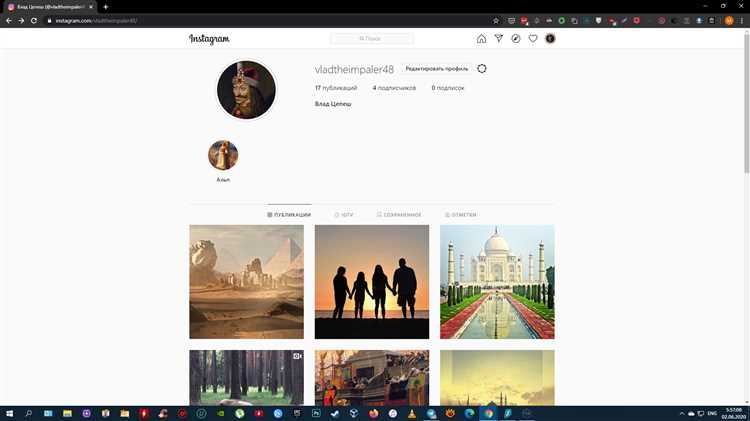
Один из таких методов — использование браузера. Для начала, необходимо открыть браузер на компьютере и зайти на официальный сайт Instagram. После этого нужно войти в свой аккаунт, используя логин и пароль.
После успешного входа в аккаунт Instagram в браузере, можно приступать к публикации фотографий. Для этого необходимо найти и нажать на кнопку «Добавить публикацию» или значок камеры на панели навигации. Это откроет окно выбора фотографии для публикации.
В открывшемся окне нужно выбрать фотографию с компьютера и нажать кнопку «Открыть». После этого появится возможность применить фильтры к фотографии и добавить подпись.
Заполните подпись, добавьте хэштеги и упоминания, если необходимо, а затем нажмите кнопку «Опубликовать». Ваша фотография будет опубликована в вашем аккаунте Instagram и станет доступной для просмотра всем вашим подписчикам и пользователям сети.
Как использовать сторонние приложения для публикации фото в Instagram с ПК?
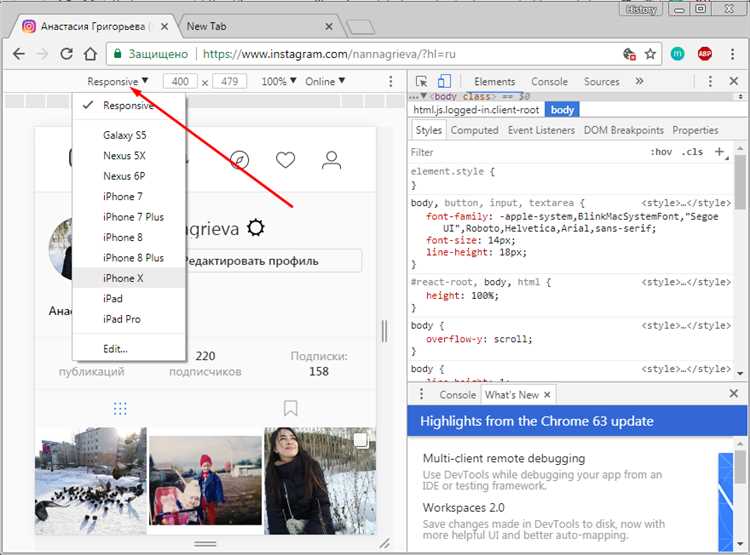
Одним из таких приложений является «Later». С его помощью вы можете загружать и планировать публикацию фотографий, редактировать их, добавлять описание и хештеги, а затем автоматически опубликовывать на вашем аккаунте Instagram. Приложение также предлагает удобный календарь для планирования постов и мощные инструменты для аналитики.
- Для использования «Later» вам нужно зарегистрироваться и подключить свой аккаунт Instagram.
- После этого вы сможете загружать фотографии с компьютера, выбирать дату и время публикации и добавлять описание и хештеги.
- Также можно редактировать изображения, обрезать, применять фильтры и настраивать яркость, контраст и насыщенность.
- Одним нажатием кнопки вы можете опубликовать загруженные фотографии или запланировать их на определенное время.
- «Later» поддерживает работу с несколькими аккаунтами и предлагает многочисленные функции для эффективного управления контентом в Instagram.
Использование сторонних приложений, таких как «Later», позволяет упростить и автоматизировать процесс публикации фотографий в Instagram с ПК. Таким образом, вы сможете легко и удобно вести свой аккаунт, делиться качественным контентом и привлекать больше подписчиков и внимания к своему профилю.
Как использовать эмулятор Android для публикации фото в Instagram с ПК?
Эмулятор Android — это программное обеспечение, которое позволяет запускать Android-приложения и игры на компьютере. Существует множество эмуляторов Android, но одним из самых популярных является BlueStacks. Он предоставляет полноценное Android-окружение и позволяет использовать приложения, включая Instagram, с ПК.
Чтобы использовать эмулятор Android для публикации фото в Instagram с ПК, вам необходимо сначала загрузить и установить эмулятор на свой компьютер. После установки вам потребуется создать учетную запись Google или использовать существующую. Затем вам нужно будет найти и скачать Instagram из App Store BlueStacks.
После установки Instagram на эмуляторе Android вы сможете войти в свою учетную запись Instagram и начать публиковать фотографии с ПК. Выгрузка фотографий будет происходить таким же образом, как и на мобильном устройстве — выберите фото, добавьте описание и теги, а затем опубликуйте.
Использование эмулятора Android для публикации фото в Instagram с ПК удобно для тех, кто предпочитает работать на большом экране компьютера и иметь доступ к дополнительным инструментам редактирования фотографий. Однако, помните, что Instagram предназначен в первую очередь для использования на мобильных устройствах, поэтому некоторые функции или возможности могут быть недоступны в веб-версии или эмуляторе Android.
Важные моменты при публикации фото в Instagram с ПК
Если вы решили публиковать фотографии в Instagram с помощью ПК, то необходимо учесть несколько важных моментов. Ниже представлены основные рекомендации, которые помогут вам оптимизировать процесс публикации и получить максимум от использования данного метода.
1. Проверьте размер и качество фотографии:
Перед загрузкой фотографии на Instagram, убедитесь, что она соответствует требованиям данной платформы. Размер должен быть не меньше 1080 пикселей по ширине, при этом Instagram предпочитает фотографии в формате 4:5. Кроме того, стоит обратить внимание на качество фото — оно должно быть максимально высоким, чтобы изображение выглядело привлекательно для ваших подписчиков.
2. Используйте хэштеги:
Хэштеги играют важную роль в привлечении новых подписчиков и увеличении видимости ваших фотографий. При публикации с ПК, вы также можете добавлять хэштеги, чтобы расширить охват вашего контента. Используйте популярные и релевантные хэштеги, чтобы увеличить вероятность того, что ваша фотография будет найдена и просмотрена большим числом пользователей.
3. Подписывайтесь на других пользователей и взаимодействуйте:
Чтобы привлечь больше внимания к своему профилю, рекомендуется активно взаимодействовать с другими пользователями. Подписывайтесь на интересных вам пользователей, оставляйте комментарии и лайки под их фотографиями. Таким образом, вы увеличите шансы на то, что они также захотят подписаться на вас.
Итак, при публикации фотографий в Instagram с ПК, не забывайте проверять размер и качество фотографии, использовать хэштеги для увеличения видимости, а также активно взаимодействовать с другими пользователями. Соблюдение этих важных моментов позволит вам эффективно использовать данную социальную платформу и получить максимум от вашего контента.
